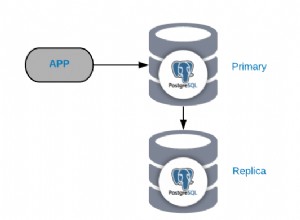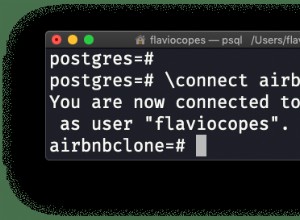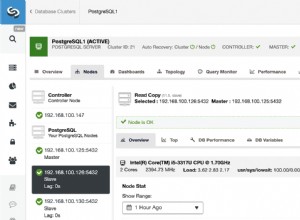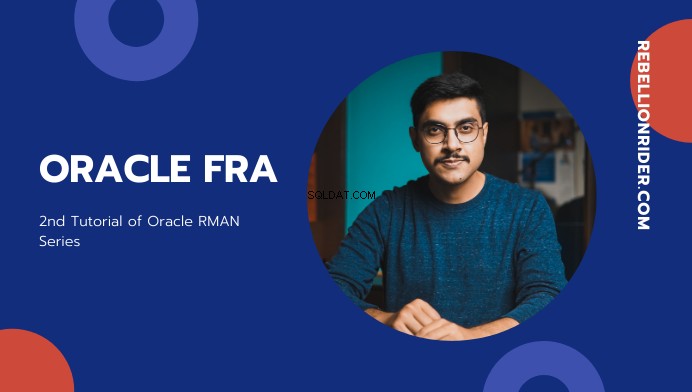
La configuración del área de recuperación rápida puede parecer básica, pero créanme, es el paso más importante que todo DBA debe llevar a cabo. He visto a muchas personas evitar este tema en particular. Algunos cursos ni siquiera lo incluyen. no sé por qué Pero creo que es un componente crucial de RMAN y que todo DBA debe conocer. Por eso aquí estamos. En este artículo no solo te enseñaré qué es, sino que también te mostraré cómo configurarlo.
¿Por qué configurar el área de recuperación rápida (FRA)?
Configurar el Área de recuperación rápida (FRA) debe ser el primer paso de su base de datos y estrategia de recuperación. Esto se debe a que FRA es el lugar donde Oracle Recovery Manager (RMAN) guarda todas las copias de seguridad de la base de datos y los archivos de configuración necesarios junto con los metadatos.
Un FRA configurado incorrectamente provocará un error, lo que provocará un error en la copia de seguridad de la base de datos. Y, la falla de la copia de seguridad es la pesadilla de la vida de cada DBA.
Por eso te sugiero que leas atentamente este blog hasta el final. Si prefieres aprender a través de videos, he hecho uno para ti, aquí está:
Lecturas sugeridas
Antes de comenzar a aprender sobre FRA, le sugiero que consulte el blog anterior, que es una introducción rápida a Oracle RMAN. Haga clic aquí para leer ese blog.
¿Área de recuperación rápida o área de recuperación flash?
Antes de decirle qué es Oracle FRA, permítame aclarar la confusión sobre su nombre. ¿Qué significa FRA? ¿Es un área de recuperación rápida o es un área de recuperación flash?
Algunos libros se refieren a Oracle FRA como área de recuperación rápida, mientras que otros se refieren a ella como área de recuperación flash, lo que genera confusión. (No los culpo porque a veces yo también uso estos términos indistintamente).
De hecho, hasta Oracle 11gR1, Oracle FRA se conocía como área de recuperación Flash. Pero después de eso, Oracle decidió cambiarlo de 'flash' a 'área de recuperación rápida'. Por lo tanto, hoy en día es más comúnmente conocida como área de recuperación rápida. Pero puede llamarlo rápido o flash, como se sienta cómodo. Realmente no importa.
¿Qué es el área de recuperación rápida de Oracle?
FRA no es más que una ubicación en algún lugar de su disco donde RMAN crea la copia de todos los archivos de su base de datos durante la copia de seguridad. Esta ubicación es administrada por el servidor de Oracle Database.
Tener una ubicación dedicada para todas las copias de seguridad mantiene las cosas organizadas. También hace que las cosas sean mucho más fáciles de manejar para el servidor de Oracle, así como para un DBA.
Cuando ejecuta el comando RMAN BACKUP sin especificar un destino de copia de seguridad, RMAN guarda la copia de seguridad en el área de recuperación rápida. Pero esto sucede solo si FRA está configurado correctamente.
¿Qué contiene el área de recuperación rápida?
El área de recuperación rápida contiene todos los archivos necesarios que deben respaldarse para el buen funcionamiento de su base de datos. Puede ver todos estos archivos en el FRA después de realizar la primera copia de seguridad de su base de datos.
Aquí está la lista de todos los contenidos que Oracle Recovery Manager (RMAN) guarda en el Área de recuperación rápida:
- Copias de imagen:copias exactas byte por byte de todos los archivos de la base de datos de destino
- Conjunto de copia de seguridad de RMAN:entidades lógicas producidas por el comando RMAN BACKUP.
- Archivos de datos
- Archivar registros
- Registros de rehacer en línea
- Registros de flashback
- Archivos de control
- Archivo de control y copia de seguridad de spfile
En resumen, encontrará las copias de seguridad de casi todos los archivos y directorios en el Área de recuperación rápida.
¿Quién se encarga del área de recuperación rápida (FRA)?
Una vez que haya configurado el FRA, Oracle Server se encargará de ello. Esto se debe a que el área de recuperación rápida es una ubicación de almacenamiento centralizado administrado por Oracle para archivos de copia de seguridad y recuperación.
Ventajas del Área de Recuperación Rápida.
Hay múltiples ventajas de configurar el área de recuperación rápida, como –
- El área de recuperación rápida le brinda la capacidad de realizar un flashback de la base de datos.
- Dado que FRA le brinda una ubicación centralizada para todas sus copias de seguridad, es más fácil administrarlas.
- Dado que todas las copias de seguridad se almacenan en una ubicación centralizada, el servidor de la base de datos no tiene que perder tiempo en encontrarlas, lo que hace que la recuperación sea mucho más rápida.
¿La mejor ubicación para el área de recuperación rápida?
Idealmente, debería crear su Oracle FRA en un dispositivo de almacenamiento separado. Si su entorno de producción tiene un servidor de respaldo dedicado, debe considerar crear este directorio allí.
Nunca debe perder el contenido de este directorio, así que asegúrese de colocarlo en la posición más segura de su entorno de producción. Ya sea en una unidad NAS o en un cartucho TAPE.
¿Qué pasa si FRA está lleno?
En primer lugar, si aspira a convertirse en DBA, debe aprender que la planificación de la capacidad siempre debe realizarse antes de la planificación de la copia de seguridad y la recuperación. Hablaremos sobre la planificación de la capacidad en un tutorial separado en el futuro. Así que asegúrese de suscribirse a mi canal de YouTube y sea el primero en conocer el tutorial. Haz clic aquí para ver mi canal de YouTube.
Sin embargo, ¿qué sucede si el área de recuperación rápida está llena?
En ese caso, lo que puedes hacer es –
- Elimine las copias de seguridad obsoletas.
- Eliminar las copias de seguridad caducadas
- Eliminar archivos de registro antiguos de FRA
- Archive los registros antiguos
- Aumente el tamaño de FRA:lea a continuación para aprender cómo configurar el tamaño de FRA
- Establezca la política de retención de copias de seguridad en consecuencia.
Hablaremos sobre la política de retención de copias de seguridad en un tutorial separado.
De todos modos, Cómo lidiar con los errores de FRA también se encuentra en la lista de tutoriales para esta serie de Oracle RMAN. Por lo tanto, te sugiero nuevamente que te unas a mí en mi canal de YouTube o Instagram para mantenerte actualizado.
¿Cuál es el tamaño correcto de la FRA?
Es realmente difícil darte un número y pedirte que establezcas el tamaño de la FRA para eso. Porque el área de recuperación rápida es directamente proporcional al tamaño de la base de datos de destino. Incluso será un poco más grande que eso.
He establecido el tamaño en 2 GB para la demostración. Idealmente, en un entorno de producción, debe establecer el tamaño de su área de recuperación rápida de 5 a 10 veces más grande que el tamaño de su base de datos.
Eso tiene sentido, por ejemplo, supongamos que su base de datos contiene alrededor de 2 GB de datos. En este caso, ahora piense:¿por qué alguien querría establecer el tamaño del directorio, que va a contener la copia de seguridad de estos datos de 2 GB en 1 GB o 1,5 GB? Eso nunca va a contener la copia de seguridad completa de la base de datos.
Entonces, idealmente, debe establecer el tamaño de su FRA al menos en el tamaño de su base de datos. Pero aún no se recomienda.
La recomendación aquí es establecer el tamaño de su área de recuperación rápida al menos 5-10 veces más grande. Porque RMAN siempre realiza una copia de seguridad de los metadatos y otros archivos de configuración junto con los datos reales de su base de datos. Y estos metadatos y archivos de configuración también necesitan algo de espacio. Es por eso que siempre debe establecer un tamaño mayor que el tamaño real de su base de datos.
Cómo comprobar el tamaño y la ubicación predeterminados de Oracle FRA
De forma predeterminada, estos dos parámetros se establecen en nada. A menos que OUI lo haya configurado durante la instalación.
Puede verificar el tamaño y la ubicación predeterminados de su Oracle FRA con la ayuda del parámetro 'db_recovery_file_dest'. Así –
Primero abra el símbolo del sistema e inicie sesión en su base de datos usando el usuario sys
C:>sqlplus / as sysdbaA continuación, para verificar los valores que se establecen en los parámetros mencionados anteriormente, solo necesitamos consultar el parámetro 'db_recovery_file_dest' como este:
SQL> SHOW PARAMETER db_recovery_file_dest;Eso es todo lo que tienes que hacer. Solo presiona enter y verás los resultados.
¿Cómo configurar el área de recuperación rápida?
En esta demostración, usaré Oracle Database 19c. Este proceso es válido para casi todas las versiones de bases de datos de Oracle que están disponibles, por lo que aún puede seguir los pasos. Puede hacer clic aquí para saber cómo instalar Oracle Database 19c en el sistema operativo Windows.
Paso 1:crear un directorio
Primero decida una ubicación para su FRA en su sistema. Como dije antes, podría estar en su máquina local o en un servidor de respaldo remoto. Una vez que haya hecho eso, cree un directorio allí. Puedes ponerle el nombre que quieras.
Para la demostración, he creado un directorio en mi disco D:/ y lo he llamado 'Oracle_FRA'.
Paso 2:Configuración de parámetros
Para configurar Oracle FRA necesitamos establecer dos parámetros. Estos son –
- db_recovery_file_dest_size, y
- db_recovery_file_dest
El primer parámetro se utiliza para establecer el tamaño máximo de disco para su FRA. Utilizándolo, establece cuánto espacio puede ocupar su FRA en su disco duro.
Y, el segundo parámetro se usa para configurar la ubicación de su área de recuperación rápida. Cualquier ruta de directorio que establezca en este parámetro será utilizada por RMAN para guardar todas las copias de seguridad. En nuestra demostración, esa ruta será 'D:\Oracle_FRA'.
Proceso de configuración de Oracle Fast Recovery Area –
#Log into your Oracle Database using Sys User.
#I am using Command Prompt as a preferred tool for this process
C:\>SQLPLUS / AS sysdba
#First Set the size for Oracle FRA directory
#For the demonstration I am allocating 2GB to my FRA directory.
#Please refer to the 'What is the Right Size of the FRA' section above.
SQL/> alter system set db_recovery_file_dest_size = 2G SCOPE = BOTH;
#Now Set The Oracle FRA location
SQL/> alter system set db_recovery_file_dest = 'd:/Oracle_FRA' SCOPE = BOTH;La ubicación de Oracle FRA depende del tamaño de Oracle FRA
En los comentarios del bloque de código anterior, dije claramente que 'Primero establezca el tamaño del directorio Oracle FRA'. Esto se debe a que el parámetro db_recovery_file_dest depende del primero db_recovery_file_dest_size . Lo que significa sin configurar db_recovery_file_dest_size no puede configurar db_recovery_file_dest . Hacerlo generará un error. Así que siempre asegúrese de especificar primero el tamaño de su Oracle FRA.
¿Cómo verificar el tamaño de FRA?
¿Cómo comprobar cuál es el tamaño máximo que se ha asignado a una FRA y cuánto se ha consumido? Es la pregunta más frecuente en mi Instagram. Así que aquí voy a responderlo de una vez por todas –
Puede encontrar el tamaño máximo de su FRA y la cantidad de espacio que se ha utilizado escribiendo una consulta simple contra v$recovery_file_dest vista dinámica.
SQL> SELECT name, space_limit , space_used FROM v$recovery_file_destEsta vista puede brindarle toda la información sobre la cotización del disco y el uso del disco de su área de recuperación rápida de Oracle.
La información que puede brindarle v$recovery_file_dest es –
- Ubicación de la FRA
- Cantidad máxima de espacio en disco asignado a FRA.
- Cantidad de espacio en disco utilizado por el área de recuperación rápida. Esta cantidad estará en
bytes - La cantidad de espacio en disco que puede recuperar.
- Número de archivos almacenados en el área de recuperación de Flash.
Si planea convertirse en DBA, esta vista de rendimiento dinámico es su mejor amigo.
¿Cómo deshabilitar el área de recuperación rápida de Oracle?
Deshabilitar Oracle Fast Recovery Area es muy simple. Solo tiene que cambiar el valor del parámetro 'db_recovery_file_dest' a una 'cadena vacía', que restablecerá el parámetro a su valor predeterminado. Sin embargo, no puede restablecer 'db_recovery_file_dest_size' a su valor predeterminado. Sin embargo, puede reducir el tamaño a 1 byte.
#Disable the fast recovery area
#Reset the db_recovery_file_dest parameter
SQL/> alter system set db_recovery_file_dest = '' SCOPE = BOTH;
#Reduce the size of db_recovery_file_dest_size parameter to 1byte
SQL/> alter system set db_recovery_file_dest_size = 1 SCOPE = BOTH;
Eso es todo por este tutorial. También puede ver el video en mi canal de YouTube sobre el mismo tema para las demostraciones en tiempo real. Gracias y que tengas un gran día.